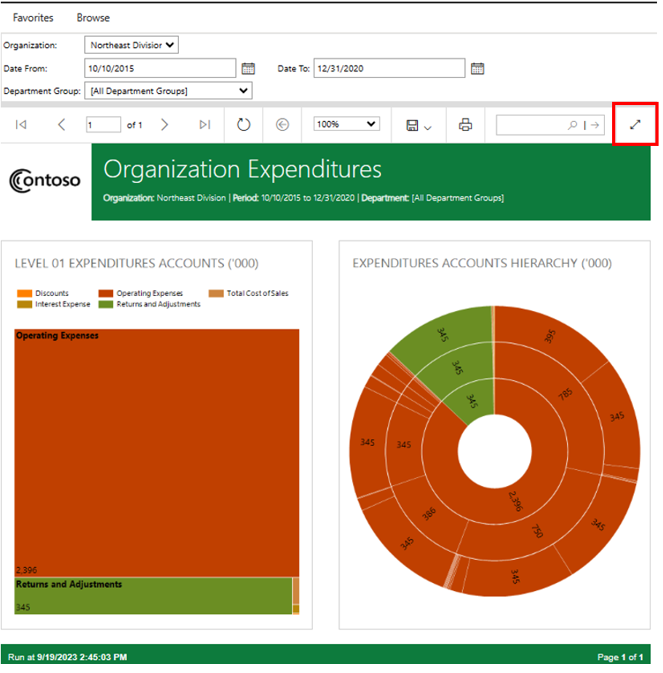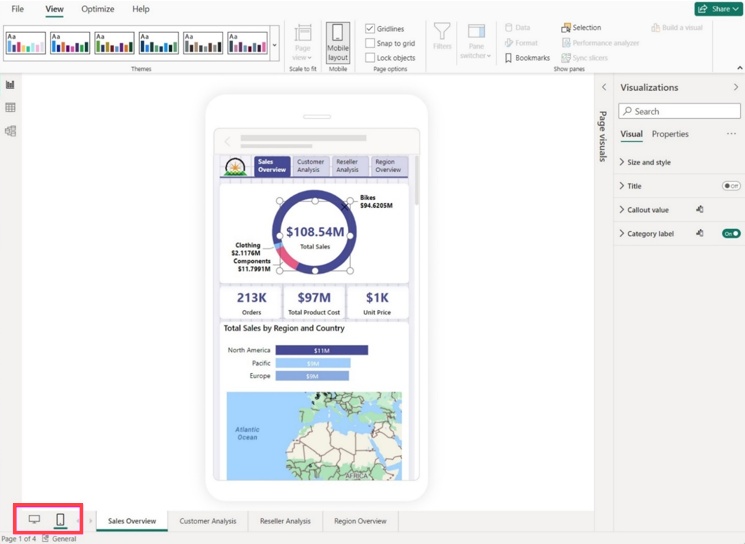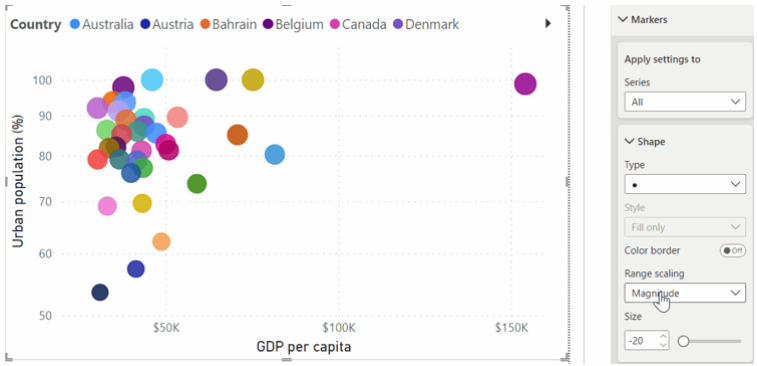Nouveautés dans Power BI Report Server
Découvrez les nouveautés des dernières versions de Power BI Report Server et de Power BI Desktop pour Power BI Report Server. Cet article aborde les principaux domaines de fonctionnalités et est mis à jour avec chaque nouvelle version. Pour plus d’informations sur les nouveautés de Power BI Report Server, consultez le journal des modifications pour Power BI Report Server.
Téléchargez Power BI Report Server et Power BI Desktop pour Power BI Report Server.
Rappel : Comment trouver votre clé de produit du serveur de rapports
Septembre 2024
Pour plus d’informations, lisez le billet de blog Power BI, Power BI Report Server septembre 2024 .
Reporting
- Limite des données
- Améliorations des visuels, des formes et des lignes
Modélisation
Le téléchargement de modèles sémantiques volumineux New INFO functions DAX query view est disponible dans live connect Add or update multiple measures in DAX query view
Visualisations
- Nouveaux visuels dans AppSource
- Graphique de contrôle d’attribut par Nova Silva
- PowerGantt Chart by Nova Silva
- Analytique géospatiale avancée simple avec Icon Map Pro pour Power BI
- Jauge linéaire par Powerviz
- Word Cloud by Powerviz
- Filtrer par Powerviz
- Bouton Télécharger par JTA
- Secteurs de pie par JTA
- Explorer la chronologie PRO par ZoomCharts
- Explorer la carte PRO par ZoomCharts
- Drill Down Pie PRO par ZoomCharts
- Graphique à barres hiérarchiques
- Deneb : Visualisation déclarative dans Power BI
- Image
- Horizon
- Visuel StackedTrends
Développeurs
- Nouvelle mise à jour pour la fonctionnalité de paramètre de champ pour les visuels personnalisés
Mai 2024
Lisez le billet de blog Power BI, Power BI Report Server Mai 2024 Feature Summary pour plus d’informations.
Reporting
- Développement de l’intégration des données spatiales : prise en charge des fichiers de forme dans Visual Azure Maps
- Barres de données dans le sous-total de matrice/mise en forme conditionnelle totale
- Alignement des étiquettes de données
- Nouveau visuel : graphique en aires empilées de 100 %
- Améliorations de ligne
- Améliorer Q&A avec des relations linguistiques générées par Copilot
Connectivité aux données
- Mise à jour du connecteur Snowflake
Modélisation
- Connectivité aux données
- Mises à jour des connecteurs certifiés
Visualisations
- Nouveaux visuels dans AppSource
- Plusieurs graphiques sparkline
- Graphique en secteurs en anneau rose par Powerviz
- diagramme de gantt xViz par Lumel
- Graphique de contrôle XmR de Nova Silva
- Pro du graphique d’exploration vers le bas
- Nouveaux visuels dans AppSource
- Graphique à barres dumbbell par Nova Silva
- Sélecteur de dates par Powerviz
- Descendre dans la liste déroulante PRO
- Chargeur/visionneuse PDF
- Matrice Inforiver Premium
- Graphique de taux de croissance de matrice KPI par DJEENI v1.4Aimplan Comment Visual
- Matrice de rapports financiers par Profitbase
- Graphique Horizon par Powerviz
- Explorer le nuage de points PRO par ZoomCharts
- Galerie d’images
- Graphique à barres horizontales
- Trends
- Carte à volets multiples 1.1
Purview
- D’autres utilisateurs peuvent désormais collaborer avec des fichiers PBIX protégés dans Power BI Desktop.
Janvier 2024
Cette version se concentre notamment sur l’accessibilité. Les clients Power BI constateront une continuation du travail effectué au cours de l’année précédente. En 2024, nous continuons à offrir davantage d’inclusivité aux créateurs et aux consommateurs.
Nous avons facilité l’obtention de données tabulaires pour tous les visuels d’une page en une seule sélection pour les consommateurs de rapports présentant des déficiences visuelles. Nous affichons les données de manière à mieux répondre à leurs besoins avec l’affichage des affichés sous forme de tables, un nouvel élément de menu. Nous avons promis d’améliorer l’apparence des rapports. Nous fournissons des étiquettes de données étendues et d’autres options de style qui améliorent l’esthétique des histogrammes et des graphiques à barres. Ces changements constituent un nouveau bénéfice pour les personnes neurodivergentes souffrant de handicaps cognitifs.
Rapports
Afficher les visuels sous forme de tables
En tirant parti des améliorations précédentes de l’accessibilité apportées à la table et à la matrice, nous introduisons un nouveau mode d’affichage appelé Afficher les visuels sous forme de tables. Il affiche les visuels de rapport dans un format tabulaire en une seule opération. Les utilisateurs peuvent préférer utiliser des données dans un format texte ou tabulaire, selon leurs styles d’apprentissage et leur utilisation des technologies d’assistance. Ce format supplémentaire pour les visuels permet aux utilisateurs d’afficher les données de la manière la mieux adaptée à leurs besoins.
Ce nouveau mode d’affichage est similaire à la façon dont l’option Afficher sous forme de table affiche actuellement les données sous-jacentes pour des visuels individuels. L’option Afficher les visuels sous forme de tables affiche les données sous-jacentes des visuels pour toutes les pages du rapport actif, avec des fonctionnalités supplémentaires d’interaction et de filtrage croisé.
Pour activer ce mode d’affichage, accédez au menu déroulant Affichage, puis sélectionnez Afficher les visuels sous forme de tables.
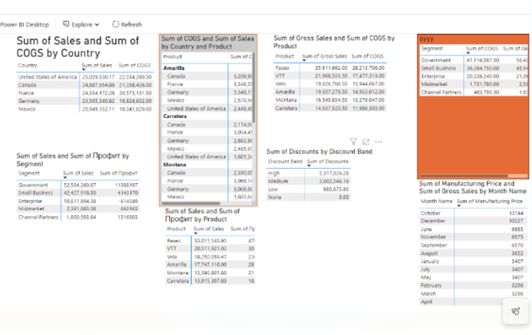
Utilisez le raccourci clavier Ctrl + Maj + F11 pour basculer entre les deux affichages.
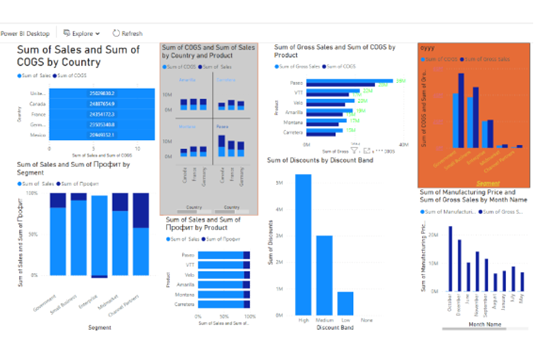
Autres options de style pour les histogrammes et les graphiques à barres
Ce mois-ci, de nouvelles améliorations de mise en forme sont introduites pour les histogrammes et les graphiques à barres dans Power BI. Ces ajouts peuvent améliorer la visualisation des données, ce qui permet des fonctionnalités d’analyse et d’interprétation plus percutantes. Voici la liste des nouvelles fonctionnalités disponibles dès maintenant.
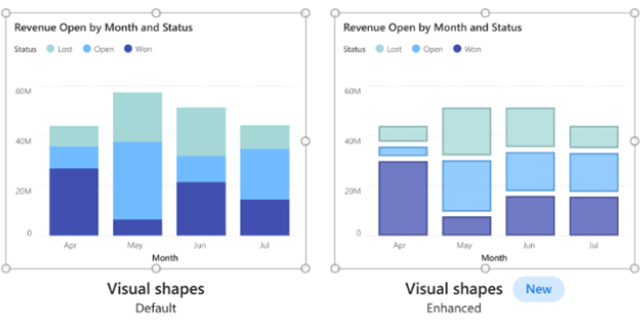
Améliorations clés
- Appliquer des paramètres à toutes les catégories ou à des séries : appliquez en toute polyvalence, facilité et efficacité des options de mise en forme globalement dans toutes les catégories, ou personnalisez-les pour chaque série individuelle unique.
- Contrôle de transparence : vous pouvez désormais ajuster la transparence des couleurs de remplissage pour atteindre un équilibre parfait entre visibilité et conception.
- Personnalisation des bordures : grâce à une maîtrise améliorée, vous pouvez désormais introduire des bordures avec une précision inégalée, choisir une couleur distincte ou la mettre en correspondance avec le remplissage de la colonne et définir la largeur et la transparence de la bordure pour un aspect poli.
- Disposition : nous avons renommé la carte Espacement en carte Disposition, déplacé le bouton bascule familier d’ordre inversé qui vous permet d’inverser la série et introduit les fonctionnalités Tri par valeur, Espace entre les catégories et Espace entre les séries. En outre, pour les histogrammes et les graphiques à barres en cluster, vous avez désormais la possibilité d’éroder ou d’éclater la série empilée.
- Paramètres avancés de ruban : mettez en surbrillance une série ou créez une continuité visuelle avec un tableau d’options, notamment la couleur de série correspondante ou le choix d’une sélection de couleurs, de transparence, de couleur de bordure ou de sélection de couleurs, de largeur de bordure et d’espacement de bordure.
Ces fonctionnalités visent à vous offrir une plus grande flexibilité et une plus grande liberté de création dans la présentation de vos données, afin de faire ressortir vos insights avec clarté et style. Amusez-vous à explorer ces nouvelles fonctionnalités et à créer des narrations convaincantes avec vos données dans Power BI. Pour plus d’informations, consultez ce billet de blog sur les nouvelles fonctionnalités des histogrammes et des graphiques à barres.
Personnalisation étendue des étiquettes de données
Les étiquettes de données bénéficient également d’options supplémentaires. Découvrez les nouvelles fonctionnalités améliorées relatives aux étiquettes de données qui vous offrent des choix de personnalisation étendus pour répondre en toute transparence à vos besoins de création de rapports. Elles intègrent des métriques supplémentaires et améliorent considérablement votre expérience d’analyse des données. Voici les points forts de ce mois.
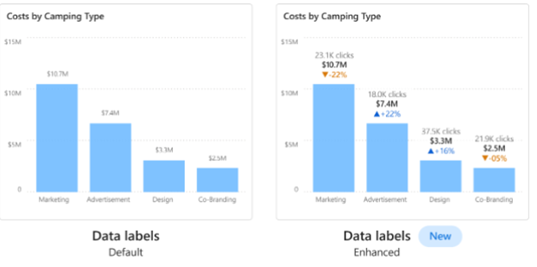
Améliorations clés
Explorez les nouvelles fonctionnalités des étiquettes de données pour augmenter la densité des données dans vos graphiques. Ces améliorations sont disponibles pour les histogrammes, ainsi que les graphiques à barres, en courbes et de ruban.
- Titre : la nouvelle fonctionnalité de carte Titre permet d’afficher des champs de légende sur vos étiquettes de données et vous donne la possibilité d’omettre la légende pour une apparence plus claire. Elle permet également de personnaliser les titres des étiquettes de données à l’aide de différents champs de données, du style de police réglable, de la couleur et de la transparence.
- Valeur : placez correctement le champ actif pour votre étiquette de données dans le champ en toute simplicité. La modification vers un autre champ est simple et rapide, avec des options de personnalisation telles que la police, la couleur, la transparence, et bien plus encore, ainsi qu’une nouvelle fonctionnalité pour l’affichage des valeurs vides.
- Détail : la nouvelle fonctionnalité de carte Détail ouvre de nouvelles possibilités en permettant d’inclure une métrique secondaire dans vos étiquettes de données. Choisissez n’importe quel champ pour ajouter une valeur supplémentaire, avec la plage complète d’options de mise en forme disponibles.
- Disposition d’étiquette visuelle : cette nouvelle fonctionnalité vous permet de choisir entre une étiquette de données simple ligne élégante ou une étiquette de données multiligne, selon les besoins.
Pour plus d’informations, consultez le billet de blog sur ces nouvelles fonctionnalités des étiquettes de données.
N’oubliez pas que la cadence de publication des versions de Power BI Report Server est septembre, janvier et mai.
September 2023
Bienvenue dans la version de septembre 2023 de Power BI Report Server. Cette version se concentre sur de nouvelles fonctionnalités qui améliorent l’affichage, comme les améliorations apportées aux ports d’affichage mobile Report Server, l’écran complet pour l’affichage des rapports PBIX et RDL et le commutateur de disposition mobile. Nous sommes ravis de prendre en charge le mode développeur Power BI Desktop pour les développeurs et la mise à l’échelle des plages de bulles pour la création de rapports. Ces fonctionnalités ont été conçues de manière inclusive avec une meilleure expérience utilisateur pour l’affichage et le partage des rapports. Lisez-les pour plus d’informations.
Power BI Report Server
Mode plein écran
Vous avez demandé la possibilité de permettre aux consommateurs de rapports de présenter des rapports en mode plein écran. Nous sommes ravis de partager que nous avons rempli cette demande. L’option d’affichage en plein écran a été ajoutée au menu Affichage pour les rapports Power BI (.pbix) et à la barre d’outils pour les rapports paginés (.rdl).
Dans un rapport Power BI : Pour modifier l’affichage, dans l’élément de menu Affichage , sélectionnez Plein écran , comme illustré dans l’image suivante.
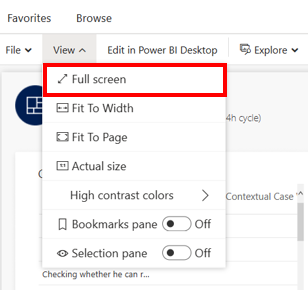
Affichage plein écran dans un rapport Power BI
Dans un rapport paginé (.rdl) : nous avons ajouté une vue plein écran à la barre d’outils. Il se trouve à l’extrême droite de la barre d’outils de pagination, comme illustré dans l’image suivante.
Mode plein écran dans le rapport paginé (.rdl)
Navigation en mode réactif
Les clients se connectent à Power BI Report Server avec différents appareils. Nous avons amélioré le port d’affichage des écrans plus petits pour rendre les rapports plus accessibles. Les utilisateurs n’ont plus besoin de faire défiler l’écran pour localiser les éléments de menu. Le port d’affichage a une conception réactive activée pour les visionneuses plus petites. Les éléments de menu supplémentaires sont réduits pour prendre en charge la plus petite taille d’écran.
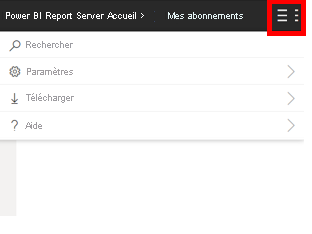
Éléments de menu réduits
Reporting
Nouveau sélecteur de disposition
Nous avons ajouté de nouveaux boutons dans Power BI Desktop qui facilitent le basculement rapide entre les dispositions web et mobiles pendant le développement de rapports. Les nouveaux boutons du sélecteur se trouvent dans le coin inférieur gauche de l’écran, en regard du navigateur de page.
Nouveau sélecteur de disposition du web vers la disposition mobile
Canevas interactif de disposition mobile
Dans cette dernière mise à jour, nous avons rendu le canevas mobile interactif.
Avec cette nouvelle fonctionnalité, vous pouvez tester le comportement des boutons, des segments et des visuels dans l’application avant de publier le rapport.
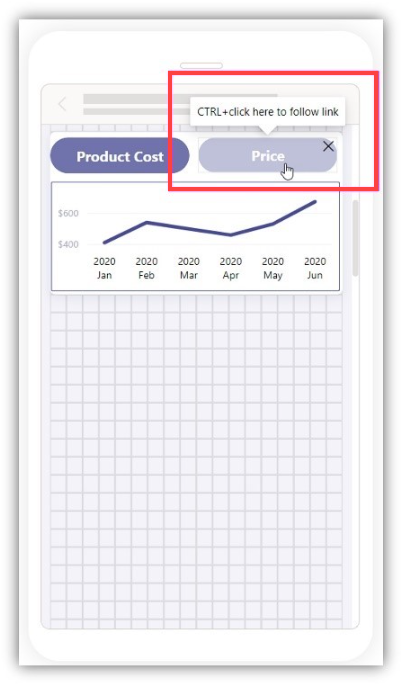
Cette interactivité de canevas signifie que vos utilisateurs de rapport peuvent désormais interagir directement avec des visuels. Ils peuvent ajuster les en-têtes de colonnes de tableau et de matrice pour les adapter parfaitement aux écrans mobiles.
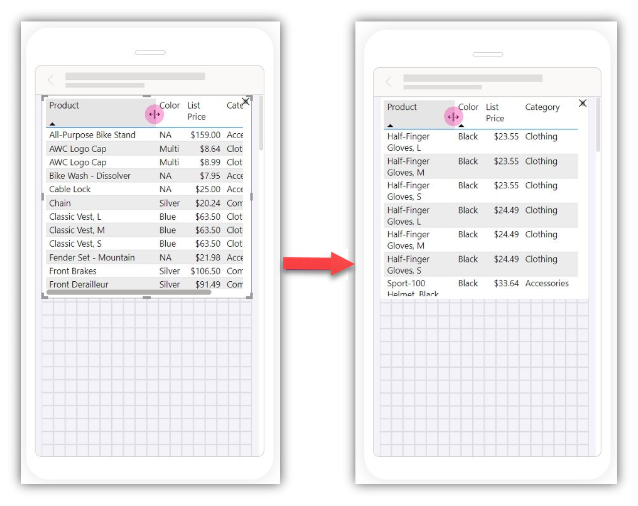
Nouveau paramètre de mise à l’échelle de plage de bulles
Nous introduisons le nouveau paramètre de mise à l’échelle de la plage de bulles pour les visuels de nuages de points et de carte. Ce paramètre donne aux créateurs de rapports plus de contrôle sur la façon dont les tailles de bulles (marqueurs) répondent aux données, ce qui le rend plus précis ou distinctif, en fonction de la préférence.
Avec l’option magnitude , les zones de bulles suivent étroitement les proportions de données. Avec l’option niveau de données, les limites de taille des bulles sont mappées aux données minimales et maximales. L’option automatique est le paramètre par défaut pour les nouveaux rapports. Il sélectionne l’option appropriée en fonction des caractéristiques des données. Pour plus d’informations, consultez graphiques en nuages de points, graphiques en bulles et graphiques en points dans Power BI
Vous pouvez ajuster ce paramètre dans le volet Format dans Power BI Desktop.
- Pour les graphiques en nuages de points, sous marqueurs, sélectionnez Forme et mise à l’échelle de plage.
- Pour les cartes, sélectionnez Bulles>Taille>Mise à l’échelle de plage.
Pour les rapports créés dans les versions antérieures de Power BI, ces paramètres sont par défaut (déconseillé) pour les nuages de points, qui diffèrent dans la gestion des valeurs négatives et plage de données pour les cartes.
Azure Maps inclut également cette fonctionnalité dans une prochaine mise à jour du produit.
Dans la figure suivante, la taille de chaque pays représente la population urbaine, qui est également affichée sur l’axe y.
Vous voulez vous impliquer ?
- Pour faire partie de nos recherches clientes pour les rapports paginés et fournir des commentaires sur les produits, l’évaluation de prototype et rester au courant des nouveautés, rejoignez le Panneau de commentaires sur les rapports opérationnels paginés.
- Ou rejoignez notre Reporting Services - Migration vers le groupe d’utilisateurs Power BI. Joignez-vous à l’amusement et à l’écoute de nos événements mensuels.
Mai 2023
Cette version propose de nouvelles caractéristiques telles que le balisage d’accessibilité à Report Server pour les consommateurs de rapports utilisant un lecteur d’écran, une nouvelle modalité d’accès pour la navigation et la sélection de matrices, ainsi que des mises à jour de fonctionnalités existantes pour la modélisation et la création de rapports. Pour plus d’informations, consultez le blog Power BI Report Server de mai 2023.
Serveur de rapports
- Options d’accessibilité pour les propriétés de ligne
- Options d’accessibilité pour les propriétés de la zone de texte
Options d’accessibilité pour les propriétés de ligne
Les options d’accessibilité sont de nouvelles fonctionnalités pour les créateurs de rapports. Vous pouvez les activer à partir de l’outil de création de rapport Power BI Report Builder. Les options d’accessibilité pour les propriétés de ligne permettent aux auteurs de rapports d’étiqueter des lignes pour les en-têtes et pour les cellules de données dans un rapport paginé.
Options d’accessibilité pour les propriétés de zone de texte
Les propriétés de zone de texte fonctionnent de la même façon que les propriétés de ligne. Elles permettent aux auteurs de rapports d’étiqueter des éléments de titre dans des zones de texte dans un rapport paginé. Pour activer les propriétés de la zone de texte, cliquez avec le bouton droit sur une zone de texte et sélectionnez le menu Accessibilité afin de déterminer le type de structure à remplacer.
Power BI Desktop optimisé pour Power BI Report Server
Reporting
Pour plus d’informations sur les mises à jour de ces fonctionnalités, consultez le blog Power BI Report Server de mai 2023 .
Définir des règles de mise en forme conditionnelle basées sur des chaînes de format de champs.
Mettre en forme les dimensions d’image individuellement dans les tableaux et les matrices.
Choisir les pages de rapport visibles dans le mode visuel Page du navigateur.
Améliorations du conteneur visuel
- Activer un sous-titre qui peut être utilisé pour ajouter un contexte supplémentaire à vos visuels.
- Ajouter une ligne de fractionnement pour séparer visuellement l’en-tête du visuel et son contenu.
- Contrôler l’espace sous chaque composant.
Personnalisation des Étiquettes de données appliquées aux mesures
Améliorations de l’accessibilité
- Les nouveaux thèmes de rapport disponibles offrent un bon contraste de couleurs.
- Améliorations de l’accessibilité de la matrice.
- Amélioration de la navigation et des nouveaux raccourcis clavier.
- Contour du focus à deux tonalités.
- Nouveau support d’annonces du lecteur d’écran.
- Prise en charge supplémentaire du lecteur d’écran pour les icônes de mise en forme conditionnelle et les barres de données.
- Suppression des info-bulles du navigateur (par défaut).
- Améliorations des performances globales pour le défilement et le rendu.
Modélisation
Nouvelles fonctions DAX : LINEST et LINESTX. Ces fonctions sont particulièrement utiles pour donner un estimation des valeurs inconnues (Y) en fonction des valeurs connues (X).
Nouvelles fonctions DAX : RANK et ROWNUMBER. Ces fonctions renvoient un nombre indiquant le rang du contexte actuel dans la partition spécifiée, triée par ordre spécifié.
Janvier 2023
Cette version contient des mises à jour pour le portail web Report Server, la modélisation et la création de rapports. Pour plus d’informations, consultez le billet de blog Power BI Report Server de janvier 2023.
Serveur de rapports
- Mise à jour des couleurs d’accentuation
- Outil de migration de fichiers .rdl et .pbix
- Nouvelle communauté de rapports .rdl : rejoignez le groupe d’utilisateurs de migration .rdl local.
Mise à jour des couleurs d’accentuation Power BI Report Server
En novembre 2022, Power BI a annoncé la modification prochaine de l’accentuation des couleurs en bleu-vert. Cette modification a été apportée pour veiller à ce que notre produit soit plus accessible aux utilisateurs handicapés. La nouvelle couleur améliore le contraste et augmente la visibilité de l’interface utilisateur dans Power BI, ce qui rend l’expérience plus facile à utiliser et plus inclusive. Pour aligner Power BI Report Server en local avec Power BI, la couleur d’accentuation de Power BI Report Server est désormais également en bleu-vert dans cette dernière version.
La couleur de la marque Power BI et le logo de l’icône restent jaunes.
Publier des fichiers .rdl et .pbix sur Power BI depuis Power BI Report Server
- Les licences Power BI Pro prennent désormais en charge les rapports paginés.
- Power BI Report Server dispose d’un nouvel outil pour migrer des rapports .rdl vers le service Power BI. Ce nouvel outil de migration est disponible dans la version de janvier 2023.
Vous pouvez migrer des rapports sans temps d’arrêt ni perturbation de Report Server pour les utilisateurs de vos rapports. Vous n’êtes pas tenu de supprimer des données ou des rapports. Vous pouvez conserver votre environnement actuel jusqu’à ce que vous soyez prêt à le mettre hors service.
Pour les clouds souverains, vous pouvez mettre à jour les points de terminaison Power BI en modifiant les paramètres du site dans le portail web.
Power BI Desktop optimisé pour Power BI Report Server
Signalement
Pour plus d’informations sur ces mises à jour des fonctionnalités, consultez le billet de blog Power BI Report Server de janvier 2023.
Améliorations des performances des requêtes
- Indexation à la volée des colonnes de chaîne importées
- Transmission de type push de filtre de N premiers vers des sources DirectQuery
Axes non partagés et non synchronisés pour les petits graphiques multiples
Mise en forme du type de tranche déplacée vers le volet Format.
Modélisation
La barre de formule DAX est désormais disponible dans la vue de modèle Desktop.
Nouvelle fonction DAX : EVALUATEANDLOG
Simplification des calculs de comparaison :
Septembre 2022
Cette version introduit Power BI Report Server pour SQL Server 2022. Nous continuons à innover, à créer et à concevoir pour offrir à chacun la capacité de réaliser davantage. La conception pour l’inclusion reflète la façon dont les gens s’adaptent au monde autour d’eux. Dans cette nouvelle version de Power BI Report Server, nous avons fait beaucoup de travail d’accessibilité pour nous assurer d’englober tout le monde. Cette version comprend les éléments suivants :
- Prise en charge améliorée du Narrateur Windows pour les nouveaux systèmes d’exploitation Windows et Windows Server
- Améliorations de la sécurité
- Améliorations des performances du navigateur avec Angular
- Correctifs de bogues d’accessibilité
- Prise en charge du catalogue des serveurs de rapports et des mises à jour des fonctionnalités des instances de préversion de SQL Server 2022 (16.x)
Serveur de rapports
Portail actualisé
Nous avons amélioré le portail Power BI Report Server pour fournir une interface graphique moderne plus inclusive, ce qui facilite la création de rapports pertinents sur vos données à partir d’une expérience web. Dans le portail, vous pouvez afficher des rapports Power BI, des rapports paginés, des fichiers Excel et des indicateurs de performance clés, et naviguer parmi les éléments de votre instance de serveur de rapports. Vous pouvez également utiliser le portail web pour administrer une instance unique du serveur de rapports.
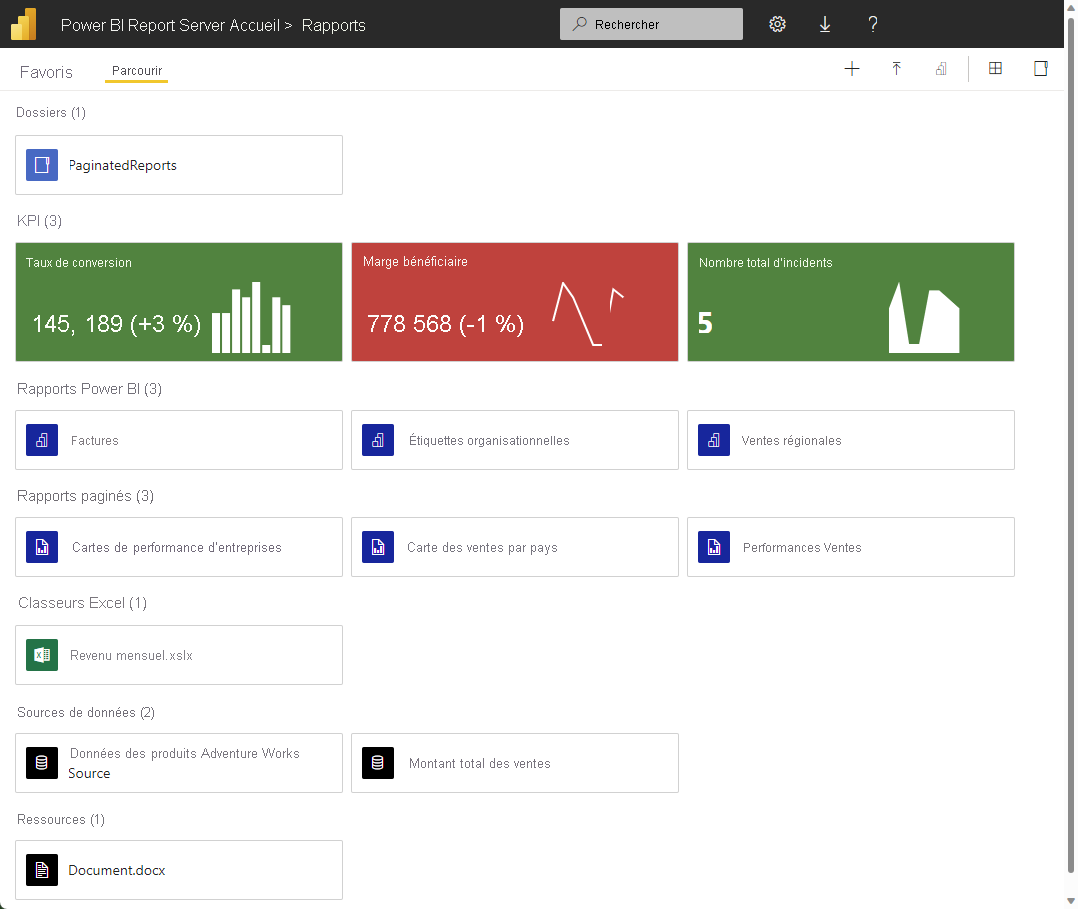
Nouvelles propriétés du serveur de rapports
Report Server 2022 propose un certain nombre de nouvelles options pour définir les propriétés système sur le serveur de rapports. L’article Page des propriétés avancées du serveur – Power BI Report Server et Reporting Services explique comment les définir dans SQL Server Management Studio. Chacun des liens de cette section vous permet d’accéder à cette option de l’article.
Options de personnalisation pour ajouter un lien hypertexte personnalisé, CustomUrlLabel et CustomUrlValue :
- CustomUrlLabel : valeur vide par défaut - définit la chaîne qui s’affichera en tant qu’étiquette d’URL en haut à gauche de la barre subnavbar.
- CustomUrlValue : valeur vide par défaut - définit l’URL.
Exclut/inclut l’adresse IP du client lorsque la journalisation INFO est activée :
- LogClientIPAddress : valeur False par défaut - définit si l’adresse IP du client sera journalisée.
Option de mode Liste par défaut dans le catalogue :
- TileViewByDefault : Valeur True par défaut - définit si le mode Vignettes ou Liste est sélectionné pour tous les utilisateurs par défaut.
Power BI Desktop optimisé pour Power BI Report Server
Signalement
Pour plus d’informations sur ces fonctionnalités, consultez la section Rapports du blog Power BI Report Server de septembre 2022.
- Nouveau volet Format
- Améliorations apportées à la navigation dans les tables
- Barres d'erreur
- Gras/Italique/Souligné pour le texte à l’intérieur de l’info-bulle d’en-tête
- Mise en forme conditionnelle pour les étiquettes de données
- Axe hiérarchique par défaut
- Nom d’affichage amélioré pour les champs résumés
Modélisation
Pour plus d’informations sur cette nouvelle fonction DAX, consultez la section Modélisation du blog Power BI Report Server de septembre 2022.
- Nouvelle fonction DAX : NETWORKDAYS
Autre
Pour plus d’informations sur ces fonctionnalités, consultez la section Autre du blog Power BI Report Server de septembre 2022.
- Améliorations du hub de données - aperçu et exportation des données
- Mise à jour de l’infrastructure de Power BI Desktop (WebView2)
- API de licence
Mai 2022
La mise à jour de mai 2022 de du serveur de rapports Power BI apporte de nombreuses nouvelles améliorations, notamment la prise en charge des chaînes de format dynamique, les navigateurs de signets et des valeurs de segment par défaut mises à jour. Voici une liste de fonctionnalités nouvelles et mises à jour avec des liens vers chacune d’elles. Ou lisez tout le billet de blog sur le serveur de rapports Power BI pour mai 2022.
Power BI Desktop optimisé pour Power BI Report Server
Signalement
- Chaînes de format dynamique désormais prises en charge pour tous les éléments de graphique
- Le navigateur de signets affiche maintenant le dernier signet sélectionné par groupe
- Sélection de rectangle de points de données
- Mises à jour des valeurs par défaut des segments afin d’améliorer l’accessibilité
Autres
Janvier 2022
Voici une liste des fonctionnalités nouvelles et mises à jour. Pour plus d’informations, consultez le billet de blog Power BI Report Server de janvier 2022.
Power BI Desktop optimisé pour Power BI Report Server
Signalement
- Navigateurs de pages et de signets
- Légende de tri
- Nouvelles options de mise en forme pour le texte
- Rotation des graphiques en secteurs et en anneau
Modélisation
- Optimisation des performances SWITCH
- Fonctions au niveau du bit dans DAX
Autres
- Vue web 2
Septembre 2021
Voici une liste des fonctionnalités nouvelles et mises à jour. Pour plus d’informations, consultez le billet de blog Power BI Report Server de septembre 2021.
Power BI Desktop optimisé pour Power BI Report Server
Signalement
- Curseurs de transparence des graphiques en aires
- Remplissage interne pour les axes continu
- Nouvelle fonctionnalité Petits multiples
- Mise en forme conditionnelle pour des visuels assortis
- Personnaliser la mise en forme des formes
- Améliorations des graphiques en courbes
- Améliorations de la ligne constante de l’axe X
- Étiquettes des séries de graphiques en courbes
- Nouvelles options de mise en forme pour les boutons
- Afficher/masquer les colonnes de totaux dans les graphiques en cascade
Modélisation
- Nouvelle vue de modèle
- Nouvelle méthode d’expression des valeurs de date et de date/heure
- L’expression de raccourci pour CALCULATE prend désormais en charge les fonctions d’agrégation
- Nouveau paramètre pour la fonction XIRR
- Simplification de la mise en forme en fonction des paramètres régionaux d’un utilisateur
- Paramètres de configuration d’évaluation
Rapports paginés dans Power BI Report Builder
- Nouvelle version de Power BI Report Builder
Autres
- Nouvelle expérience du magasin de visuels Power BI
Mai 2021
Voici une liste des fonctionnalités nouvelles et mises à jour. Pour plus d’informations, consultez le billet de blog Power BI Report Server de mai 2021.
Power BI Desktop optimisé pour Power BI Report Server
Nouvelles fonctionnalités mises en évidence
Voici quelques points clés des nouvelles fonctionnalités de Power BI Desktop pour Power BI Report Server.
- Les repères intelligents pour l’alignement d’objets sont désormais disponibles dans la vue de disposition pour mobile.
- Inversion de l’axe et tri de l’axe continu.
- Les filtres CALCULATE sont plus faciles d’utilisation.
- Améliorations des performances pour les fonctions IF et SWITCH.
- Texte/CSV par exemple.
Autres fonctionnalités nouvelles et mises à jour
Création de rapports
- Formes nouvelles et améliorées
- Nouvelle liste de champs
- Barre de recherche
- Sélecteur de couleurs mis à jour
- Nouvelles opérations de filtre : « Est vide » et « N’est pas vide »
Analyse
- Ligne constante de l’axe X pour les graphiques en courbes.
Modélisation
- IF.EAGER
- CROSSFILTER prend en charge les relations plusieurs à plusieurs.
Autres
- Contrôles de vérification de la révocation des certificats désormais disponibles dans l’interface de bureau.
- Collecte simplifiée des informations de diagnostic.
Janvier 2021
Voici la liste des fonctionnalités nouvelles et mises à jour. Pour plus d’informations, consultez le billet de blog Power BI Report Server de janvier 2021.
Power BI Desktop optimisé pour Power BI Report Server
Voici quelques-unes des nouvelles fonctionnalités.
Rapports Power BI
- Fonctionnalité Appliquer tous les filtres désormais en disponibilité générale
- Curseur de zoom visuel
- Vérification de la révocation des certificats pour les connexions web
- Volet de sélection dans la vue de disposition pour mobile
- Prise en charge d’ArcGIS for Power BI
Connectivité des données
- Connecteur LLAP Hive en disponibilité générale
- Nouveaux connecteurs : Actian, Anaplan, Starburst Presto
Nouveau format de métadonnées de connexion (préversion)
Nous avons mis à jour la manière dont les métadonnées de connexion sont stockées dans le format de fichier .pbix en octobre. Cette mise à jour fait partie d’un travail de longue haleine visant à rendre les fichiers .pbix plus accessibles et modifiables programmatiquement. Nous avons déjà appliqué ce changement dans la version de Power BI Desktop publiée chaque mois avec le service Power BI. Nous proposons les changements en préversion dans cette version de Power BI Desktop pour Report Server, à partir de ce mois-ci.
À compter de cette version, la notification suivante s’affiche pour vous inviter à activer la préversion et à effectuer la mise à niveau vers le format amélioré :
« Bientôt disponible : activez la préversion du format de métadonnées amélioré pour obtenir de meilleures performances et des mises à jour de sécurité dans Power BI. »
Notez les points suivants :
- Les jeux de données existants continueront à fonctionner, même sans mise à niveau. Ils sont mis à niveau quand le format amélioré passe en disponibilité générale.
- Power BI Desktop pour Report Server mettra automatiquement à niveau un jeu de données existant vers le format amélioré. Nous vous recommandons de ne pas remplacer les rapports existants sur Server Report par cette version mise à niveau, au cas où vous souhaiteriez revenir au format précédent.
- La participation à cette préversion est facultative, même si nous vous encourageons à l’essayer et à nous faire part de vos commentaires. Nous avons pour objectif de proposer uniquement de passer en disponibilité générale le format amélioré dans la prochaine version de Report Server.
En tant qu’administrateur, vous pouvez désactiver cette préversion, forcer la désactivation de V3 et masquer la case à cocher de la fonctionnalité en préversion. Définissez la valeur DWORD suivante sur 0 dans le registre : AllowV3Models dans :
[HKEY_LOCAL_MACHINE\SOFTWARE\Policies\Microsoft\Microsoft Power BI Desktop SSRS]
"AllowV3Models"=dword:00000000
or
[HKEY_CURRENT_USER\SOFTWARE\Policies\Microsoft\Microsoft Power BI Desktop SSRS]
"AllowV3Models"=dword:00000000
Pour plus d’informations, consultez Utilisation de métadonnées de jeux de données améliorées.
Power BI Report Server
Dépréciation de la prise en charge des navigateurs
Si vous utilisez Edge Legacy ou Internet Explorer 11, il est temps de mettre à niveau votre navigateur. La prise en charge du navigateur Microsoft Edge Legacy a cessé le 9 mars 2021, et la prise en charge de Microsoft Internet Explorer 11 cessera à partir du 17 août 2021.
Dans le portail web de Power BI Report Server, vous recevrez un avertissement indiquant qu’Internet Explorer 11 est en train d’être déprécié. Il est temps d’effectuer une mise à niveau. Consultez Prise en charge des navigateurs pour Power BI Report Server pour plus d’informations.
Nouvelle icône de produit
Power BI Report Server a une nouvelle icône de produit, qui suit le déploiement des nouvelles icônes dans tous les produits Microsoft.

Octobre 2020
Voici la liste complète des fonctionnalités nouvelles et mises à jour. Pour plus d’informations, consultez le billet de blog Power BI Report Server d’octobre 2020.
Power BI Desktop optimisé pour Power BI Report Server
Voici quelques-unes des nouvelles fonctionnalités.
Ruban moderne
Le ruban moderne est une nouveauté de Power BI Desktop pour Power BI Report Server. Nous continuerons à ajouter des fonctionnalités au ruban. Pour en savoir plus sur les changements et les avantages, consultez Utiliser le ruban mis à jour dans Power BI Desktop.

Segments de hiérarchie
Vous pouvez créer ce que l’on appelle un segment de hiérarchie pour filtrer plusieurs champs associés dans un même segment. Maintenant qu’il est en disponibilité générale, il bénéficie de fonctionnalités supplémentaires :
- Nouvelles options pour les icônes permettant de développer et de réduire l’affichage
- Les icônes mises à l’échelle avec la taille de la police.
- Mise en retrait personnalisable des éléments enfants
- Plus grande personnalisation du texte d’en-tête des segments
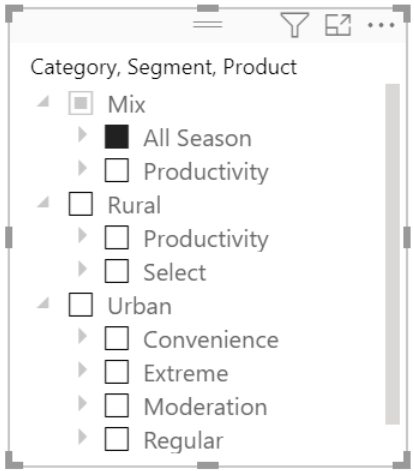
Pour plus d’informations, consultez Segments dans Power BI dans la documentation.
Amélioration de la création pour mobiles
Dans cette version, nous proposons une expérience de création de disposition pour appareils mobiles améliorée, ainsi que d’autres fonctionnalités de disposition pour appareils mobiles. Avec le nombre croissant d’organisations qui adoptent chaque jour les applications mobiles Power BI, nous avons reçu des demandes d’ajout de fonctionnalités, ainsi que des demandes d’amélioration concernant la création pour mobiles. Les améliorations de cette version vous aideront à créer plus facilement des rapports interactifs attrayants et optimisés pour les appareils mobiles.
Voici les nouvelles expériences et fonctionnalités permettant de créer des rapports optimisés pour les appareils mobiles :
- Nouvel émulateur de téléphone
- Volet de visualisation mis à jour
- Prise en charge des visuels superposés
- Signets disponibles dans la vue de disposition pour mobile
- Désactiver le quadrillage et l’alignement sur la grille
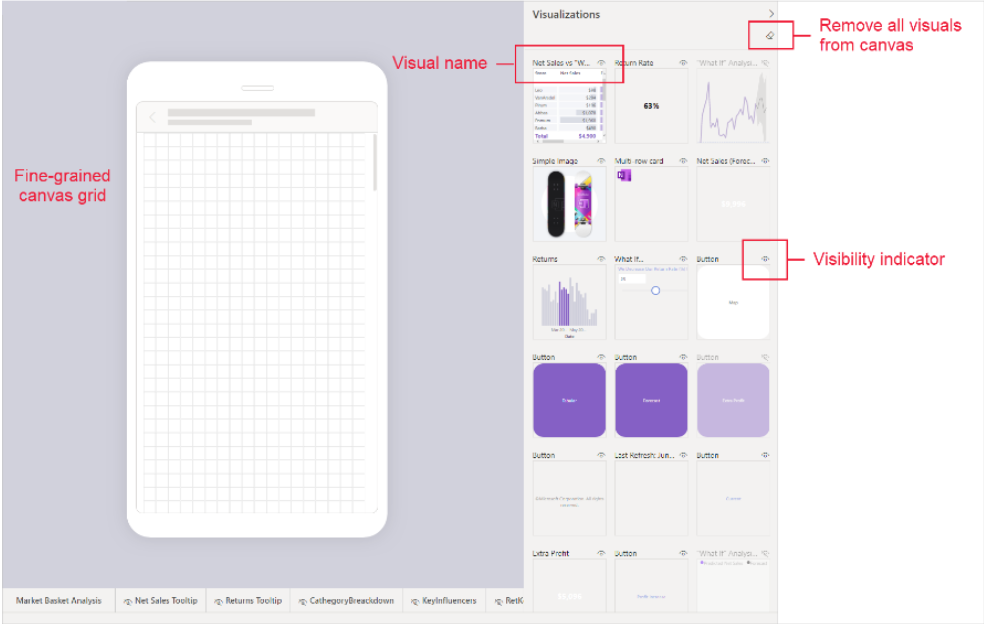
Pour plus d’informations, consultez le billet de blog Enhancements to mobile authoring.
Préparation des données : Détection automatique de tables à partir de fichiers Excel
Cette nouvelle fonctionnalité du connecteur Excel identifie automatiquement les sections de chaque feuille de calcul Excel qui doivent être extraites dans une table. Elle les affiche sous le groupe « Tables suggérées » dans le navigateur. Avant, les données devaient se présenter sous la forme d’une table ou d’une plage nommée dans Excel. Quand ce n’était pas le cas, vous deviez scraper les lignes et colonnes appropriées avec certaines transformations (comme ignorer des lignes ou supprimer des colonnes) dans les objets de feuille de calcul, comme dans la feuille Sheet1 de l’exemple suivant. Pour utiliser cette fonctionnalité, vous devez l’activer dans la boîte de dialogue Paramètres.
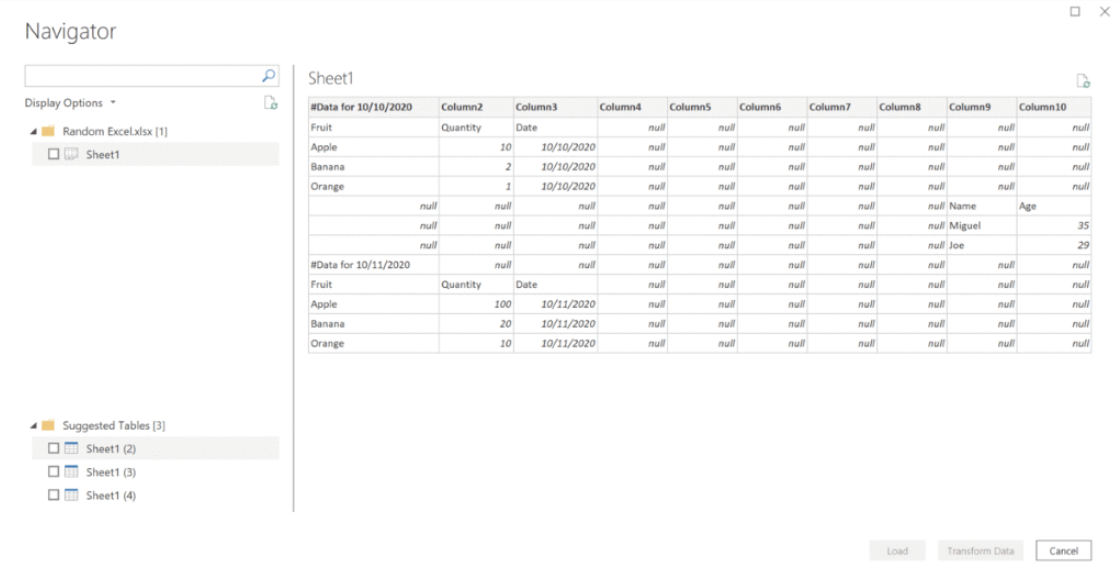
Modélisation : Métadonnées de jeu de données avancées
Avant, seules les requêtes chargeables générées dans Power Query étaient mappées au modèle de données. Maintenant, toutes les requêtes sont mappées aux objets d’un modèle de données. Les requêtes sont regénérées en fonction du modèle de données lorsque vous ouvrez ce fichier .pbix.
Cette mise à jour back-end met à disposition les futures améliorations de fonctionnalités, et continuera de le faire.
Par exemple :
- Les outils externes qui ont été ajoutés à Power BI Desktop (actuellement en préversion) permettent d’ajouter des tables qui apparaissent maintenant comme des requêtes lorsque vous rouvrez votre rapport.
- Si vous avez essayé d’exporter un fichier .pbit et de le décompresser, vous avez vu que le modèle est désormais au format JSON et que vous n’obtenez plus d’erreurs concernant des fichiers endommagés.
Si vous disposez d’un fichier .pbix plus ancien qui ne peut pas être mis à jour automatiquement, en raison de modifications non appliquées par exemple, vous devez mettre à niveau votre modèle avant de pouvoir apporter des modifications de modélisation.
Fin de la prise en charge de Windows 7
La prise en charge de Windows 7 a pris fin le 14 janvier 2020, au bout de 10 ans. Par conséquent, nous avons cessé la prise en charge de Power BI Desktop sur Windows 7 le 31 janvier 2021. Power BI Desktop est uniquement pris en charge sur Windows 8 et versions plus récentes. La version de janvier 2021 de Power BI Desktop optimisé pour Report Server sera prise en charge conformément à la politique de cycle de vie moderne. En d’autres termes, elle sera entièrement prise en charge jusqu’à la prochaine version (actuellement planifiée pour mai 2021). Après mai 2021, elle recevra uniquement les mises à jour de sécurité, et ce, jusqu’à janvier 2022. L’ensemble de la prise en charge cessera après janvier 2022. Pour plus d’informations, consultez Chronologie de prise en charge pour Power BI Report Server.
Liste complète des mises à jour
Voici la liste complète des mises à jour de l’édition d’octobre de Power BI Desktop pour Power BI Report Server.
Rapports
Ruban moderne
Filigranes de canevas
Nombre total d’étiquettes pour les visuels empilés
Ajout d’une option visuelle générale pour conserver l’ordre des couches
Légende de dégradé
Filtre temporel relatif
Possibilité de personnaliser davantage le texte d’en-tête du segment
Améliorations des segments hiérarchiques
- Nouvelles options pour les icônes permettant de développer et de réduire l’affichage
- Icônes mises à l’échelle avec la taille de la police
- Possibilité de personnaliser la mise en retrait des éléments enfants
Amélioration de la création pour mobiles
- Nouvel émulateur de téléphone
- Volet de visualisation mis à jour
- Prise en charge des visuels superposés
- Signets disponibles dans la vue de disposition pour mobile
- Désactiver le quadrillage et l’alignement sur la grille
Visualisations
- Options de mise en forme des points pour les graphiques en courbes
Modélisation
- Métadonnées de jeu de données avancées
- Améliorations des performances pour les fonctions IF et SWITCH
- Prise en charge des fonctions financières d’Excel
- Vue de modèle activée pour Live Connect
- Mises à jour de la vue de modèle
Préparation des données
- Option globale pour désactiver la détection automatique de type
Autres
- Exporter une source de données vers PBIDS dans Power BI Desktop
- Ignorer l’écran de démarrage du Bureau
Power BI Report Server
Changer les chaînes de connexion de la source de données dans les rapports Power BI avec PowerShell
Dans la version d’octobre de Power BI Report Server, nous fournissons la possibilité de mettre à jour les connexions des rapports Power BI pour DirectQuery et de les actualiser. Cette fonctionnalité constitue également un changement cassant par rapport aux versions précédentes. Pour plus d’informations, consultez Changer les chaînes de connexion de la source de données dans les rapports Power BI avec PowerShell - Power BI Report Server.
Mai 2020
Power BI Desktop optimisé pour Power BI Report Server
Voici quelques-unes des principales caractéristiques de cette mise à jour : les visuels Sélecteur hiérarchique et Arborescence de décomposition, et les diagnostics des requêtes. Voici la liste complète des fonctionnalités nouvelles et mises à jour. Pour plus d’informations, consultez le billet de blog Power BI Report Server de mai 2020.
Création de rapports
Sélecteur hiérarchique
Nouveaux types d’action pour les boutons :
- Navigation de page
- Extraction
Les boutons prennent désormais en charge les images de remplissage
Tri multicolonne pour les tables
Axe double pour les graphiques en courbes
Rectangle de sélection pour les visuels
Mise en forme conditionnelle des totaux et des sous-totaux dans les tables et les matrices
Boîte de dialogue Personnaliser le thème
Découvrabilité de la mise en forme conditionnelle
Arborescence hiérarchique
Mises à jour du volet de filtre :
- Nouvelle expérience du volet de filtre
- Recherche dans le volet de filtre
Modélisation
Nouvelles fonctions DAX :
- FirstNonBlankValue
- LastNonBlankValue
- Coalesce
Séparateurs DAX standard
Visualisations
- Nouvelles icônes de visualisation
- Ombres portées pour les visuels
Préparation des données
- Diagnostics des requêtes
Autre
- Utilisation des informations d’identification système par défaut pour le proxy web
Power BI Report Server
API des éléments visuels Power BI
La version 3.2 de l’API est fournie avec cette version.
Janvier 2020
Pour plus d’informations, consultez le billet de blog Power BI Report Server de janvier 2020.
Power BI Desktop optimisé pour Power BI Report Server
Cette version offre de nouvelles fonctionnalités, comme la mise en forme conditionnelle des boutons, l’amélioration du profilage des données et d’autres paramètres de mise en forme pour les visuels de type KPI et table. Voici la liste récapitulative des mises à jour :
Création de rapports
- Définition d’une colonne de table ou d’une valeur de matrice sous forme d’URL personnalisée
- Paramètres de mise en forme des visuels de type KPI
- Mise à jour de l’expérience du volet de filtrage
Analytique
- Boutons de mise en forme conditionnelle
- Chargement de davantage de données pour l’analyse des insights
- Nouvelle fonction DAX : Trimestre
Préparation des données
- Amélioration du profilage des données
Autre
- Nouveau format de fichier : .pbids
- Amélioration des performances des opérations de modélisation
Création de rapports
Définir une colonne de table ou une valeur de matrice sous forme d’URL personnalisée
Il est possible de définir une colonne de table ou une valeur de matrice sous forme d’URL personnalisée. Cette nouvelle option est disponible sous la carte Mise en forme conditionnelle dans le volet Mise en forme.
Paramètres de mise en forme des visuels de type KPI
Dans la version de ce mois-ci, les indicateurs de performance clés (KPI) ont de nouvelles options de mise en forme :
- Mise en forme du texte de l’indicateur (famille de polices, couleur et alignement)
- Transparence de l’axe de tendance
- Mise en forme du texte des objectifs et des distances (texte de l’étiquette, famille de polices, couleur et taille)
- Mise en forme du texte des distances (texte de l’étiquette, direction positive, famille de polices, couleur et taille)
- Ajout d’une étiquette de date avec mise en forme (famille de polices, couleur et taille)
Il est possible d’ajouter une mise en forme conditionnelle à certaines de ces nouvelles options :
- Couleur de police de l’indicateur
- Couleur de police de l’objectif et de la distance de l’objectif
- Couleurs d’état correct/incorrect/neutre
- Couleur de police de la date
Mise à jour de l’expérience du volet de filtrage
Dans le cadre de la disponibilité générale de la nouvelle expérience de filtrage dans la dernière version, nous avons simplifié le processus de transition des rapports actuels vers le nouveau volet. Lorsque vous ouvrez Power BI Report Server pour la première fois, une boîte de dialogue de mise à jour automatique du volet de filtrage s’affiche. Ces mises à jour incluent également des bannières dans le serveur de rapports lorsqu’il s’agit de migrer les rapports vers la nouvelle expérience.
Analytique
Mise en forme conditionnelle des boutons
Ces mises à jour de la mise en forme conditionnelle sont toutes liées aux boutons. Il est désormais possible de définir la mise en forme de manière dynamique pour les propriétés suivantes :
- Couleur de police de texte de bouton
- Texte du bouton
- Couleur de ligne de l’icône
- Couleur du contour
- Couleur de remplissage
- Info-bulle du bouton (sous la carte d’action)
Chargement de davantage de données pour l’analyse des insights
Lorsque vous exécutez la fonctionnalité Analyser pour rechercher des insights dans vos données, comme Expliquer l’augmentation, nous n’exécutons les modèles Machine Learning que pendant une période définie pour vous montrer les insights en temps voulu. S’il y a beaucoup de données à analyser, vous pouvez maintenant choisir de continuer à exécuter l’analyse après le délai d’expiration initial.
Nouvelle fonction DAX : Quarter
Ce mois-ci, nous proposons une nouvelle fonction DAX, Quarter, qui retourne le trimestre correspondant à une date spécifiée.
Préparation des données
Amélioration du profilage des données
Ce mois-ci, nous introduisons quelques améliorations significatives de nos fonctionnalités de profilage des données dans l’Éditeur Power Query :
- Plusieurs options de regroupement pour le visuel de répartition des valeurs du volet Profil des colonnes, propres au type de colonne, en plus des critères « par valeur » déjà présents.
- Texte : par longueur du texte (nombre de caractères).
- Numéro : par signe (positif/négatif) et parité (pair/impair).
- Date/DateHeure : par année, mois, jour, semaine de l’année, jour de la semaine, moment de la journée (matin/après-midi) et heure de la journée.
- Et plus encore pour d’autres types de données, par exemple true/false logique.
Options de filtrage
Plusieurs critères de regroupement dépendants du type étaient déjà disponibles dans le volet de distribution des profils de colonne. Il est à présent également possible de filtrer dans les légendes de chacune des valeurs du graphe de distribution lorsque des critères de regroupement sont appliqués. Par exemple, dans le volet Profils de données d’une colonne Date/DateHeure, vous pouvez exclure toutes les valeurs qui tombent dans un mois donné.
Autre
Nouveau format de fichier : .pbids
Ce mois-ci, nous lançons un nouveau format de fichier, .pbids, afin de simplifier l’expérience d’obtention des données pour les créateurs de rapports de votre organisation. Nous recommandons aux administrateurs de créer ces fichiers pour les connexions courantes.
Lorsqu’un créateur de rapport ouvre un fichier .pbids, Power BI Desktop invite à s’authentifier pour se connecter à la source de données spécifiée dans le fichier. L’utilisateur sélectionne ensuite les tables à charger dans le modèle, ainsi que la base de données si le fichier n’en spécifie aucune. Le créateur du rapport peut alors commencer à créer des visualisations.
Pour obtenir plus d’informations et des exemples, consultez la section Utiliser des fichiers .pbids pour obtenir des données de l’article « Sources de données dans Power BI Desktop ».
Amélioration des performances des opérations de modélisation
Nous avons effectué une amélioration des performances du moteur Analysis Services pour accélérer les opérations de modélisation, par exemple l’ajout de mesures ou de colonnes calculées et la création de relations. L’ampleur de cette amélioration dépend du modèle, mais nous avons constaté des performances 20 fois meilleures pour certains clients sur des actions comme l’ouverture d’un fichier et l’ajout d’une mesure.
C’est tout pour la version de janvier 2020 de Power BI Report Server. Continuez à envoyer des commentaires et n’oubliez pas de voter pour les fonctionnalités que vous aimeriez voir dans Power BI.
Power BI Report Server
Exportation vers Excel à partir de rapports Power BI
L’exportation vers Excel à partir d’un rapport Power BI dans Power BI Report Server fonctionne désormais de la même façon que l’exportation vers Excel à partir d’un rapport Power BI dans le service Power BI. Vous pouvez exporter directement au format Excel. xlsx ; la limite d’exportation est de 150 000 lignes.
Prise en charge d’Azure SQL Managed Instance
Il vous est maintenant possible d’héberger un catalogue de base de données utilisé pour Power BI Report Server dans une instance Azure SQL Managed Instance (MI) hébergée dans une machine virtuelle ou dans votre centre de données. La prise en charge est limitée à l’utilisation des informations d’identification de base de données pour la connexion à SQL MI.
Prise en charge des jeux de données Power BI Premium
Vous pouvez vous connecter à des jeux de données Power BI à l’aide du Générateur de rapports Microsoft ou de SQL Server Data Tools (SSDT). Vous pouvez ensuite publier ces rapports sur Power BI Report Server à l’aide de la connectivité SQL Server Analysis Services. Les utilisateurs doivent utiliser un nom d’utilisateur et un mot de passe Windows stockés pour rendre possible le scénario.
Prise en charge d’AltText (texte de remplacement) pour les éléments de rapports
Lors de la création de rapports, vous pouvez vous servir des info-bulles afin de spécifier du texte pour chacun des éléments du rapport. Les technologies de lecteur d’écran utiliseront ces info-bulles.
Prise en charge du proxy d'application Azure Active Directory
Avec le Proxy d’application Azure Active Directory, vous n’avez plus besoin de gérer votre propre proxy d’application web pour permettre un accès sécurisé via le web ou des applications mobiles. Pour plus d’informations, consultez Accès à distance à des applications locales via le Proxy d’application Azure Active Directory.
En-têtes personnalisés
Définit des valeurs d’en-tête pour toutes les URL correspondant au modèle regex spécifié. Les utilisateurs peuvent mettre à jour la valeur d’en-tête personnalisé avec du code XML valide pour les URL de demande sélectionnées. Les administrateurs peuvent ajouter autant d’en-têtes qu’ils le souhaitent dans le code XML. Pour plus d’informations, consultez CustomHeaders dans l’article Page Propriétés de serveur avancées de Reporting Services.
Chiffrement transparent de base de données
Power BI Report Server prend désormais en charge le chiffrement transparent de la base de données du catalogue Power BI Report Server pour les éditions Enterprise et Standard.
API des éléments visuels Power BI
La version API expédiée avec cette mise en production est 2.6.0.
Mise à jour du générateur de rapports Microsoft
La nouvelle version de Générateur de rapports est entièrement compatible avec les versions 2016, 2017 et 2019 de Reporting Services, ainsi qu’avec toutes les versions publiées et prises en charge de Power BI Report Server.
Septembre 2019
Pour plus d’informations sur toutes les nouvelles fonctionnalités, consultez le billet de blog Power BI Report Server September 2019.
La mise à jour de septembre 2019 de Power BI Report Server inclut un grand nombre de fonctionnalités pour les rapports Power BI. En voici les principales :
- Filtres au niveau du visuel pour les sélecteurs : Vous pouvez ajouter aux sélecteurs un filtre au niveau du visuel. Il fonctionne comme n’importe quel autre filtre au niveau du visuel, en filtrant simplement le sélecteur lui-même et aucun autre visuel. Ce filtre est utile pour éliminer les éléments vides ou si vous voulez utiliser des filtres de mesure.
- Jeux d’icônes pour les tables et les matrices : Avec les icônes d’indicateur de performance clé, vous pouvez configurer des règles pour montrer différents jeux d’icônes dans votre tableau et votre matrice, de façon similaire aux jeux d’icônes dans Excel.
- Regroupement de visuels : Vous pouvez désormais regrouper des visuels, des formes, des zones de texte, des images et des boutons sur une page de rapport, tout comme dans PowerPoint. Quand vous regroupez des objets, vous pouvez les déplacer et les redimensionner tous ensemble. Le regroupement facilite le travail dans un rapport comportant de nombreux objets superposés sur chaque page.
- Nouveaux thèmes par défaut : pour poursuivre avec les nouvelles options JSON des thèmes, nous mettons à jour les thèmes disponibles pour les rapports et nous changeons le thème par défaut pour les nouveaux rapports. Le nouveau thème par défaut est mieux adapté au langage de conception de Microsoft et suit les bonnes pratiques de conception pour les visuels.
- Conception des volets mise à jour : Nous avons rafraîchi une grande partie de notre interface. Nous avons mis à jour tous les volets, le pied de page et le sélecteur de vue avec une couleur plus claire et un espacement mis à jour, et nous avons introduit de nouvelles icônes. La nouvelle conception est la première étape du rafraîchissement de l’intégralité de l’interface.
Voici la liste complète des fonctionnalités.
Création de rapports
- Conception des volets mise à jour
- Filtres au niveau du visuel pour les sélecteurs
- Tri pour le volet Analyseur de performances
- Info-bulles d’en-tête de visuel
- Personnalisation de l’étiquette du total des tableaux et des matrices
- Prise en charge de la synchronisation des sélecteurs pour le sélecteur de hiérarchie
- Tailles de police cohérentes entre les visuels
- Jeux d’icônes pour les tableaux et les matrices
- Prise en charge des pourcentages pour la mise en forme conditionnelle par des règles
- Nouveau volet Filtrer désormais en disponibilité générale
- Prise en charge des couleurs de données lors de l’utilisation d’un axe de lecture sur des graphiques à nuages de points
- Améliorations des performances lors de l’utilisation des dates relatives et des sélecteurs déroulants
- Regroupement de visuels
- Classes de couleurs et de texte dans les thèmes
- Nouveaux thèmes par défaut
Analytique
Chaînes de format personnalisées
Mises à jour de la mise en forme conditionnelle pour les options de mise en forme
- Couleurs d’arrière-plan et de titre pour les visuels
- Couleurs des cartes
- Remplissage et couleurs des jauges
- Texte de remplacement
- Couleur de la bordure
Avertissements concernant la mise en forme conditionnelle
Amélioration de la découvrabilité de l’extraction
Nouvelles expressions DAX : REMOVEFILTERS et CONVERT
Nouvel opérateur de comparaison DAX : ==
Préparation des données
- Améliorations apportées à M Intellisense
- Nouvelle transformation : Fractionnement des colonnes par positions
- Copie dans le Presse-papiers à partir d’un profilage de données
Mai 2019
Power BI Desktop optimisé pour Power BI Report Server
Pour plus d’informations sur toutes les nouvelles fonctionnalités, consultez le billet de blog Power BI Report Server May 2019.
Voici les principales nouveautés de la version :
Analyseur de performances
Si votre rapport s’exécute plus lentement que prévu, essayez l’Analyseur de performances dans Power BI Desktop. Quand vous le démarrez, il crée un fichier journal avec des informations sur chaque action que vous effectuez dans le rapport. Découvrez plus d’informations sur l’Analyseur de performances.
Nouvelle vue Modélisation
Dans la nouvelle vue Modélisation de Power BI Desktop, vous pouvez afficher et utiliser des jeux de données complexes qui contiennent de nombreuses tables. Les principales nouveautés sont plusieurs dispositions de diagramme et la modification en bloc de colonnes, de mesures et de tables. Découvrez plus d’informations sur la vue Modélisation.
Interaction visuelle accessible
Vous pouvez maintenant accéder aux points de données sur de nombreux visuels intégrés en utilisant la navigation au clavier. Découvrez plus d’informations sur l’accessibilité dans les rapports Power BI.
Mise en forme conditionnelle des titres et des actions d’URL web
Les rapports Power BI sont interactifs. Il est logique que les titres d’un rapport soient dynamiques, de façon à refléter l’état actuel du rapport. Vous pouvez utiliser la même mise en forme liée à une expression pour rendre dynamiques les URL de vos boutons, de vos formes et de vos images. Découvrez plus d’informations sur les titres basés sur une expression.
Sélection par étiquettes d’axe
Sélectionnez les étiquettes de catégorie d’axe dans un visuel pour sélectionner les autres éléments d’une page, tout comme vous sélectionnez les points de données dans un visuel. Découvrez plus d’informations sur la sélection.
Toutes les nouvelles fonctionnalités
Voici la liste de toutes les nouvelles fonctionnalités :
Création de rapports
- Sélection d’un point unique dans les graphiques en courbes
- Retour automatique à la ligne dans les titres
- Mise à jour de l’interaction avec le visuel par défaut pour le filtrage croisé
- Coins arrondis pour les bordures des visuels
- Sélecteur avec une seule sélection
- Prise en charge des cartes thermiques pour Bing Maps
- Sélection par étiquettes d’axe
- Mise en forme d’info-bulles par défaut
- Prise en charge des URL web statiques pour les boutons, les formes et les images
- Options d’alignement des pages
- Améliorations du volet de sélection
- Interaction visuelle accessible
- Mise en forme conditionnelle pour les titres des visuels
- Mise en forme conditionnelle pour les actions d’URL web pour les boutons, les formes et les images
- Volet Analyseur de performances
- Navigation avec le clavier dans les tableaux et les matrices
- Contrôle de la position des étiquettes de données sur les lignes
- Contrôle de la taille du texte des indicateurs visuels des KPI
Analytique
- Affichage des dates sous forme de hiérarchie désormais en disponibilité générale
Modélisation
- Nouvelle vue Modélisation maintenant en disponibilité générale
- Nouvelles fonctions DAX
- Mise à jour de la fonction DAX ALLSELECTED
- Désactivation des tableaux de dates automatiques pour les nouveaux rapports
Power BI Report Server
Prise en charge des visuels approuvés
Nous avons ajouté la prise en charge des visuels approuvés pour Power BI Report Server. Actuellement, nous prenons en charge les visuels Mapbox et PowerOn. ESRI, Visio et PowerApps ne sont pas pris en charge pour cette version.)
Fonctionnalités de sécurité améliorées
RestrictedResourceMimeTypeForUpload, que les administrateurs peuvent utiliser pour spécifier une liste séparée par des virgules des types MIME interdits, par exemple text/html.
Janvier 2019
Prise en charge de ces fonctionnalités dans les rapports Power BI :
Sécurité au niveau des lignes La configuration de la sécurité au niveau des lignes (SNL) avec Power BI Report Server peut restreindre l’accès aux données pour certains utilisateurs. Les filtres limitent l’accès aux données au niveau des lignes, et vous pouvez définir des filtres dans des rôles.
Développer et réduire les en-têtes de lignes d’une matrice Nous avons ajouté la possibilité de développer et de réduire les en-têtes de lignes d’une matrice, l’une des fonctionnalités les plus demandées pour ce visuel.
Faire des copier-coller d’un fichier .pbix à un autre Vous pouvez copier des visuels d’un fichier .pbix à un autre. Pour cela, utilisez le menu contextuel du visuel ou le raccourci clavier Ctrl+C standard, puis collez le visuel dans un autre rapport avec Ctrl+V.
Guides d’alignement intelligents Comme dans PowerPoint, des guides d’alignement intelligents apparaissent quand vous déplacez des objets dans votre page de rapport pour vous aider à tout aligner. Ces guides s’affichent chaque fois que vous faites glisser ou redimensionnez un élément sur votre page. Quand vous déplacez un objet près d’un autre, il s’aligne avec celui-ci.
Fonctionnalités d’accessibilité Elles sont trop nombreuses pour toutes les énumérer ici. Citons par exemple la prise en charge de fonctionnalités d’accessibilité dans le volet de liste de champs. Le volet de liste de champs est entièrement accessible. Vous pouvez naviguer dans le volet en utilisant simplement votre clavier et un lecteur d’écran, puis utiliser le menu contextuel pour ajouter des champs à votre page de rapport.
Visuels Power BI
- La version API expédiée avec cette mise en production est 2.3.0.
Paramètres administrateur
Les administrateurs peuvent définir les propriétés suivantes dans les propriétés avancées de SSMS pour la batterie de serveurs :
AllowedResourceExtensionsForUpload Définissez les extensions des ressources pouvant être chargées sur le serveur de rapports. Vous n’êtes pas obligé d’inclure des extensions pour les types de fichiers intégrés comme *.rdl et *.pbix. La valeur par défaut est « *, *.xml, *.xsd, *.xsl, *.png, *.gif, *.jpg, *.tif, *.jpeg, *.tiff, *.bmp, *.pdf, *.svg, *.rtf, *.txt, *.doc, *.docx, *.pps, *.ppt, *.pptx ».
SupportedHyperlinkSchemes Définit une liste séparée par des virgules des schémas d’URI autorisés à être définis sur les actions de lien hypertexte dont l’affichage est permis ou « * » pour activer tous les schémas de lien hypertexte. Par exemple, le fait de définir « http, https » autorise les liens hypertextes vers « https://www. contoso.com », mais supprime ceux vers « mailto:bill@contoso.com » ou « javascript:window.open('www.contoso.com', '_blank') ». La valeur par défaut est « * ».
Août 2018
De nombreuses fonctionnalités nouvelles ont été ajoutées à la version d’août 2018 de Power BI Desktop pour Power BI Report Server. Voici ces fonctionnalités, réparties par domaine :
Principales nouveautés de la version d’août 2018
Parmi la longue liste des nouvelles fonctionnalités, celles-ci sont particulièrement intéressantes. Pour plus d’informations, consultez notre billet de blog.
Thèmes de rapport
Des thèmes de rapport sont disponibles dans Power BI Report Server et vous permettent d’utiliser rapidement des couleurs dans tout votre rapport pour le faire correspondre à un thème ou à une personnalisation d’entreprise. Quand vous importez un thème, tous vos graphiques sont automatiquement mis à jour pour utiliser les couleurs du thème, et vous pouvez accéder aux couleurs du thème à partir de la palette de couleurs. Vous pouvez charger un fichier de thème en utilisant l’option Importer un thème sous le bouton Changer de thème.
Un fichier de thème est un fichier JSON qui inclut toutes les couleurs que vous voulez utiliser dans votre rapport, ainsi que les mises en forme par défaut à appliquer aux visuels. Voici un exemple simple de thème JSON qui met simplement à jour les couleurs par défaut du rapport :
{
"name": "waveform",
"dataColors": [ "#31B6FD", "#4584D3", "#5BD078", "#A5D028", "#F5C040", "#05E0DB", "#3153FD", "#4C45D3", "#5BD0B0", "#54D028", "#D0F540", "#057BE0" ],
"background":"#FFFFFF",
"foreground": "#F2F2F2",
"tableAccent":"#5BD078"
}
Mise en forme conditionnelle en fonction d’un autre champ
La possibilité de mettre en forme une colonne en fonction d’un autre champ de votre modèle est une des améliorations significatives de la mise en forme conditionnelle.
Mise en forme conditionnelle en fonction de valeurs
Un autre nouveau type de mise en forme conditionnelle est Mettre en forme en fonction de la valeur d’un champ. « Mettre en forme en fonction de la valeur d’un champ » vous permet d’utiliser une mesure ou une colonne qui spécifie une couleur, via un code hexadécimal ou un nom, et qui applique cette couleur à l’arrière-plan ou à la police.
Info-bulles de page de rapport
La fonctionnalité d’info-bulles de page de rapport est incluse dans la mise à jour d’août 2018 de Power BI Report Server. Cette fonctionnalité vous permet de concevoir l’utilisation d’une page de rapport comme info-bulle personnalisée pour d’autres visuels de votre rapport.
Améliorations des axes logarithmiques
Nous avons considérablement amélioré les axes logarithmiques dans vos graphiques cartésiens. Vous pouvez désormais sélectionner une échelle logarithmique pour l’axe numérique de n’importe quel graphique cartésien, notamment les graphiques combinés, quand vous avez des données entièrement positives ou entièrement négatives.
DirectQuery avec authentification unique SAP HANA
La prise en charge de DirectQuery avec authentification unique SAP HANA avec Kerberos est désormais disponible pour les rapports Power BI.
Notes
Ce scénario est pris en charge seulement quand SAP HANA est traité comme source de données relationnelle avec les rapports que vous avez créés dans Power BI Desktop. Pour activer cette possibilité dans Power BI Desktop, dans le menu DirectQuery sous Options, cochez « Traiter SAP HANA comme source relationnelle », puis cliquez sur OK.
Visuels Power BI
La version de l’API livrée avec cette version est 1.13.0.
Désormais, les visuels Power BI peuvent utiliser comme solution de repli une version antérieure compatible avec la version actuelle de l’API du serveur (si elle est disponible).
Création de rapports
- Thèmes de rapport
- Boutons pour déclencher des actions
- Styles de ligne pour les graphiques combinés
- Amélioration du tri par défaut des visuels
- Sélecteur de plages numériques
- Synchronisation avancée de sélecteurs
- Améliorations des axes logarithmiques
- Options d’étiquette de données pour graphique en entonnoir
- Définir l’épaisseur du trait de ligne sur zéro
- Prise en charge du contraste élevé dans les rapports
- Contrôle du rayon des graphiques en anneau
- Contrôle de la position des étiquettes de détail des graphiques à secteurs et en anneau
- Mise en forme séparée des étiquettes de données pour chaque mesure dans un graphique combiné
- Nouvel en-tête de visuel avec plus de flexibilité et de possibilités de mise en forme
- Mise en forme du papier peint
- Info-bulles pour les tables et les matrices
- Désactiver les info-bulles pour les visuels
- Accessibilité des sélecteurs
- Améliorations de la mise en forme des volets
- Prise en charge des lignes en escalier pour les graphiques en courbes et combinés
- Amélioration de l’expérience du tri
- Imprimer des rapports via Exporter au format PDF (dans Power BI Desktop)
- Créer des groupes de signets
- Réitération pour le sélecteur
- Info-bulles de page de rapport
Analytique
- Nouvelle fonction DAX : COMBINEVALUES()
- Extraction de mesure
- Mise en forme conditionnelle en fonction d’un autre champ
- Mise en forme conditionnelle en fonction de valeurs
Modélisation
- Filtrage et tri dans la vue de données
- Amélioration de la mise en forme des paramètres régionaux
- Catégories de données pour les mesures
- Fonctions statistiques de DAX
May 2018
Configurer à distance des applications mobiles iOS Power BI pour les serveurs de rapports
En tant qu’administrateur informatique, vous pouvez désormais utiliser l’outil MDM de votre organisation pour configurer à distance l’accès de l’application mobile iOS Power BI à un serveur de rapports. Pour plus d’informations, consultez Configurer à distance l’accès d’une application mobile iOS Power BI à un serveur de rapports.
Mars 2018
De nombreuses fonctionnalités nouvelles ont été ajoutées à la version de mars 2018 de Power BI Desktop pour Power BI Report Server. Voici ces fonctionnalités, réparties par domaine :
Principales nouveautés de la version de mars 2018
Parmi la longue liste des nouvelles fonctionnalités, celles-ci sont particulièrement intéressantes.
Mise en forme conditionnelle basée sur des règles pour les tables et les matrices
Créer des règles pour appliquer de façon conditionnelle une couleur à l’arrière-plan ou à la police d’une colonne, en fonction d’une logique métier spécifique dans votre table ou votre matrice.
Afficher et masquer des pages
Vous voulez que les lecteurs aient accès à votre rapport, mais certaines des pages ne sont pas terminées. Vous pouvez désormais les masquer jusqu’à ce qu’elles soient prêtes. Vous pouvez aussi masquer des pages pour la navigation normale ; les lecteurs peuvent obtenir la page par extraction ou via des signets.
Signets
Vous pouvez créer des signets pour raconter une histoire avec les données de votre rapport.
- Sélection croisée pour les signets : les signets gèrent et affichent l’état de sélection croisée de la page d’un rapport au moment de la création du signet.
- Amélioration de la flexibilité des signets : les signets reflètent les propriétés définies dans le rapport et affectent seulement les visuels choisis.
Points de données à sélection multiple entre plusieurs graphiques
Sélectionnez plusieurs points de données dans plusieurs graphiques et appliquez le filtrage croisé à toute la page.
Synchronisation des segments sur plusieurs pages de votre rapport
Un segment peut s’appliquer à une ou plusieurs pages d’un rapport.
Mesures rapides
Créez des mesures basées sur des mesures existantes et des colonnes numériques dans une table.
L’exploration filtre d’autres visuels
Quand vous descendez dans la hiérarchie d’une catégorie dans un visuel, vous pouvez faire en sorte qu’il filtre tous les visuels de la page selon la même catégorie.
Mises à jour des visuels
- Alignement des cellules pour les tables et les matrices
- Contrôle de l’affichage des unités et de la précision dans les colonnes des tables et des matrices
- Débordement des étiquettes de données pour les graphiques à barres et les histogrammes
- Contrôle de la couleur d’arrière-plan des étiquettes de données des visuels cartésiens et de carte
- Contrôle du remplissage des barres/colonnes
- Agrandissement de la zone utilisée pour les étiquettes d’axe dans les graphiques
- Visuel Nuage de points à partir de regroupements des axes X et Y
- Échantillonnage à haute densité pour les cartes basé sur la latitude et la longitude
- Segments réactifs
- Ajout d’une date d’ancrage pour un segment de date relative
Création de rapports
- Désactivation de l’en-tête du visuel en mode Lecture dans un rapport
- Options de rapport pour les sources de données lentes
- Amélioration du placement par défaut des visuels
- Contrôle de l’ordre des visuels dans le volet Sélection
- Verrouillage des objets sur votre rapport
- Recherche dans les volets Mise en forme et Analytique
- Volet Propriétés du champ et description de champs
Analytique
- UTCNOW() et UTCTODAY()
- Marquage d’une table de dates personnalisée
- Filtres d’exploration d’autres visuels
- Mise en forme au niveau de la cellule pour les modèles AS multidimensionnels pour carte à plusieurs lignes
Performances
- Améliorations des performances du filtrage
- Améliorations des performances de DirectQuery
- Amélioration des performances à l’ouverture et à l’enregistrement
- Amélioration de l’option Afficher les éléments sans données
Serveur de rapports
Exporter au format PDF accessible
Quand vous exportez un rapport paginé (RDL) au format PDF, vous pouvez désormais obtenir un fichier PDF accessible/étiqueté. Sa taille est plus grande taille, mais la lecture et la navigation y sont plus faciles pour les lecteurs d’écran et les autres technologies d’assistance. Vous activez le format PDF accessible en définissant le paramètres d’informations de l’appareil AccessiblePDF sur True. Consultez Paramètres d’informations de périphérique PDF et Modification des paramètres d’informations de périphérique.
Autres améliorations
- Amélioration de l’ajout d’une colonne à partir d’exemples
- Lien rapide Services de conseil
- Rapport d’erreurs amélioré
- Affichage des erreurs précédemment rencontrées
Octobre 2017
Sources de données de rapport Power BI
Les rapports Power BI dans Power BI Report Server peuvent se connecter à diverses sources de données. Vous pouvez importer des données et planifier une actualisation des données, ou les interroger directement à l’aide de DirectQuery ou d’une connexion active à SQL Server Analysis Services. Consultez la liste des sources de données qui prennent en charge l’actualisation planifiée et de celles qui prennent en charge DirectQuery dans « Sources de données de rapport Power BI dans Power BI Report Server ».
Actualisation des données planifiée pour des données importées
Dans Power BI Report Server, vous pouvez configurer une actualisation des données planifiée pour tenir les données à jour dans les rapports Power BI avec un modèle incorporé, au lieu d’une connexion active ou de DirectQuery. Avec un modèle incorporé, vous importez les données de sorte qu’elles sont déconnectées de la source de données d’origine. Une mise à jour est nécessaire pour maintenir les données actualisées, et l’actualisation planifiée est la méthode appropriée pour cela. Pour en savoir plus, lisez « Actualisation planifiée pour les rapports Power BI dans Power BI Report Server ».
Modification des rapports Power BI à partir du serveur
Vous pouvez ouvrir et modifier des fichiers de rapport Power BI (.pbix) à partir du serveur, mais que vous récupérez le fichier d’origine que vous avez chargé. Si les données ont été actualisées par le serveur, elles ne seront pas actualisées la première fois que vous ouvrirez le fichier. Pour voir la modification, vous devez actualiser le fichier manuellement localement.
Chargement/téléchargement de fichier volumineux
Vous pouvez charger des fichiers jusqu’à une taille de 2 Go, bien que, par défaut, cette limite soit fixée à 1 Go dans les paramètres du serveur de rapports dans SQL Server Management Studio (SSMS). Ces fichiers sont stockés dans la base de données, comme ils le sont sur SharePoint, et aucune configuration particulière du catalogue SQL Server d’est requise.
Accès à des Jeux de données partagés en tant que flux OData
Vous pouvez accéder à des jeux de données partagés à partir de Power BI Desktop avec un flux OData. Pour plus d’informations, voir Accès à des jeux de données partagés en tant que flux OData dans Power BI Report Server.
Montée en puissance parallèle
Cette version prend en charge la montée en puissance parallèle. Pour une expérience optimale, utilisez un équilibreur de charge et définissez l’affinité du serveur. Le scénario n’étant pas encore optimisé pour le scale-out, il peut y avoir des modèles répliqués sur plusieurs nœuds. Le scénario fonctionne sans équilibreur de charge réseau et sessions rémanentes. Toutefois, outre une surutilisation de la mémoire sur les nœuds résultant du fait que le modèle est chargé plusieurs fois, vous allez constater que les performances ralentissent entre les connexions pendant la diffusion en continu du modèle, quand celui-ci atteint un nouveau nœud entre des demandes.
Paramètres administrateur
Les administrateurs peuvent définir les propriétés suivantes dans les propriétés avancées de SSMS pour la batterie de serveurs :
- EnableCustomVisuals : Vrai/Faux
- EnablePowerBIReportEmbeddedModels : Vrai/Faux
- EnablePowerBIReportExportData : Vrai/Faux
- MaxFileSizeMb : la valeur par défaut est maintenant 1000
- ModelCleanupCycleMinutes : fréquence de vérification pour la suppression de modèles de la mémoire
- ModelExpirationMinutes : délai avant que le modèle expire et soit supprimé, en fonction de l’heure de la dernière utilisation
- ScheduleRefreshTimeoutMinutes : durée maximale de l’actualisation des données d’un modèle La valeur par défaut est deux heures. Il n’existe aucune limite supérieure.
Fichier de configuration rsreportserver.config
<Configuration>
<Service>
<PollingInterval>10</PollingInterval>
<IsDataModelRefreshService>false</IsDataModelRefreshService>
<MaxQueueThreads>0</MaxQueueThreads>
</Service>
</Configuration>
API Développeur
L’API développeur (API REST) introduite pour SSRS 2017 a été étendue pour que Power BI Report Server puisse travailler avec des fichiers Excel et .pbix. Un cas d’usage potentiel consiste à télécharger par programme des fichiers à partir du serveur, à les actualiser, puis à les republier. Il s’agit de la seule façon d’actualiser des classeurs Excel, par exemple, avec des modèles PowerPivot.
Il existe une nouvelle API distincte pour les fichiers volumineux, qui sera mise à jour dans la version Power BI Report Server de Swagger.
SQL Server Analysis Services (SSAS) et l’encombrement mémoire de Power BI Report Server
Power BI Report Server héberge désormais en interne SQL Server Analysis Services (SSAS). Cela n’est pas spécifique à une actualisation planifiée. Un hébergement SSAS peut étendre considérablement l’encombrement de mémoire du serveur de rapports. Le fichier de configuration AS.ini étant disponible sur les nœuds de serveur, si vous êtes familiarisé avec SSAS, vous pouvez mettre à jour les paramètres, dont la limite maximale de mémoire et la mise en cache sur disque, etc. Pour plus de détails, voir Propriétés du serveur dans Analysis Services.
Affichage de classeurs Excel et interaction avec ceux-ci
Excel et Power BI contiennent une panoplie d’outils unique dans ce secteur d’activité. Ensemble, ils permettent aux analystes de collecter, de mettre en forme, d’analyser et d’explorer visuellement leurs données avec beaucoup plus de facilité. Outre l’affichage de rapports Power BI sur le portail web, les utilisateurs professionnels peuvent désormais faire de même avec des classeurs Excel dans Power BI Report Server. Ils disposent ainsi d’un emplacement unique pour publier et consulter leur contenu Microsoft BI en libre-service.
Nous avons publié une procédure pas à pas montrant comment ajouter Office Online Server (OOS) à votre environnement en préversion Power BI Report Server. Les clients titulaires d’un compte de licence en volume peuvent télécharger OOS gratuitement à partir du Centre MVLS et accéder aux fonctionnalités en lecture seule. Une fois configurés, les utilisateurs peuvent interagir avec des classeurs Excel qui :
- n’ont aucune dépendance de source de données externe ;
- disposent d’une connexion active à une source de données SQL Server Analysis Services externe ;
- disposent d’un modèle de données PowerPivot.
Prendre en charge des nouveaux visuels de table et de matrice
Power BI Report Server prend désormais en charge les nouveaux visuels de table et de matrice Power BI. Pour obtenir la dernière version de Power BI Desktop, dans la page de téléchargement de Power BI Report Server, sélectionnez Options de téléchargement avancées.
Juin 2017
- Disponibilité générale (GA) de Power BI Report Server.
Mai 2017
- Disponibilité de Power BI Report Server en version préliminaire
- Possibilité de publier des rapports Power BI localement
- Prise en charge des visuels Power BI
- Prise en charge à venir des **connexions directes Analysis Services* uniquement, avec plus de sources de données.
- Application mobile Power BI mise à jour pour afficher des rapports Power BI hébergés dans Power BI Report Server
- Collaboration améliorée dans les rapports avec des commentaires
Contenu connexe
Consultez les sources suivantes pour vous tenir au courant des nouvelles fonctionnalités de Power BI Report Server.
D’autres questions ? Essayez d’interroger la communauté Power BI